當前位置:首頁 > 大白菜資訊 > 擴大c盤容量會影響存儲的文件么,如何擴大c盤容量
擴大c盤容量會影響存儲的文件么,如何擴大c盤容量
有很多人在使用電腦的時候,都出現過這種問題,那就是電腦C盤空間滿了。你打開電腦之后,發現電腦運行速度變得卡頓,結果一看C盤,就發現容量嚴重不足,還呈現紅色。這種情況下,部分朋友會選擇重裝系統,但是更多人不想重新裝系統,因為硬盤里有很多文件,系統也有許多軟件。而這時候,就可以通過擴大c盤容量來解決問題了,一起來學學吧。
擴大c盤容量會影響存儲的文件么?
一般來說,正常操作擴大C盤容量,不會對C盤數據有太大的影響。但是,為了避免意外的情況,建議你用另一個硬盤去備份重要的數據。
如何擴大c盤容量?
方法一:
1、 下載安裝分區相關的軟件,它可以幫助你無損調整C盤分區大小
2、 如圖所示,打開軟件“向導”,點擊“擴展分區向導”

3、 我們選擇擴大C盤,點擊“擴展系統分區”,點擊“選擇您想擴展的分區”,那就是C盤
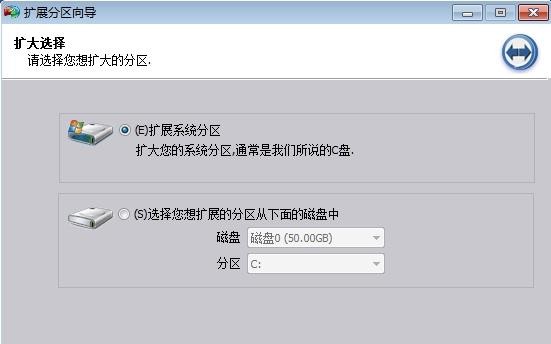
4、 接著,點擊選擇要分割的分區,比如說你想將D盤的空間分給C盤,那就選擇D盤
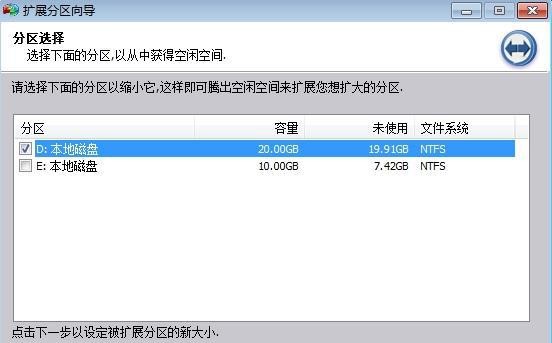
5、 如圖所示,移動滑塊來設置需要增加C盤的空間,也可以直接輸入C盤的大小數值
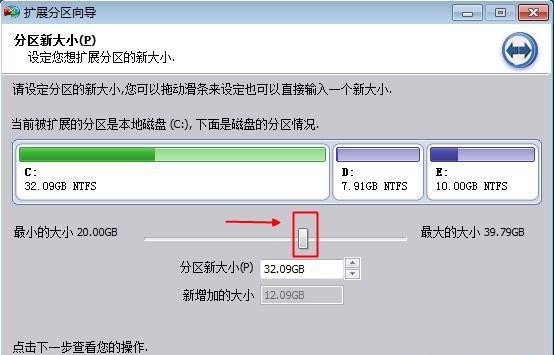
6、 然后,點擊“執行”準備擴大C盤,提示確認窗口,點擊“是”并等待操作結束即可
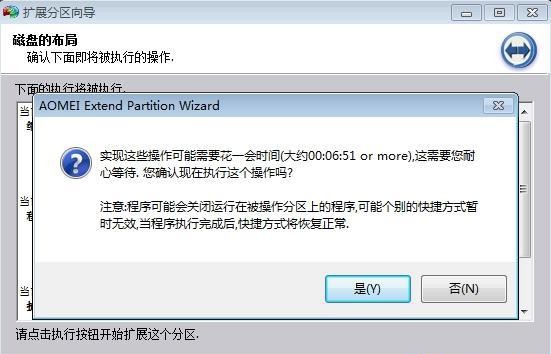
方法二:
1、 同時按住Win+R,在運行窗口中輸入diskmgmt.msc,回車打開磁盤管理工具
2、 如果你想擴大C盤,可以選擇合并的分區,比如說D盤,右鍵選擇“刪除卷”,注意:這段操作會清除D盤清除,請提前備份數據
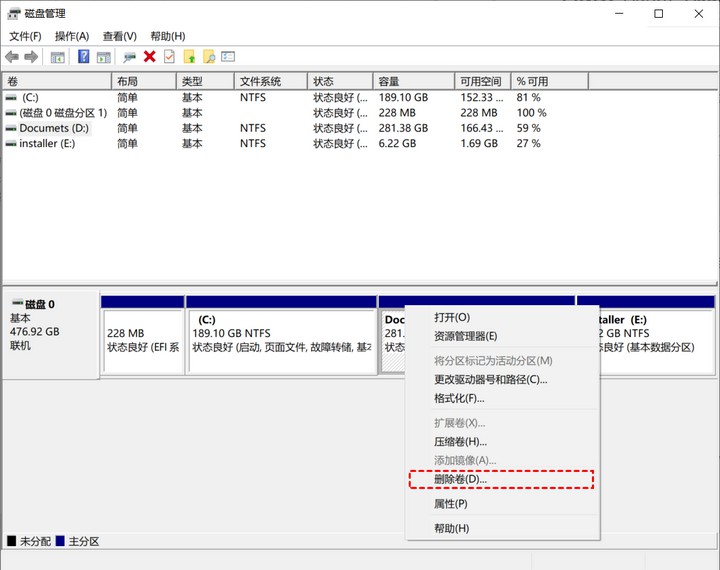
3、 接著,D盤就會稱為未分配的空間,右鍵選擇“擴展卷”
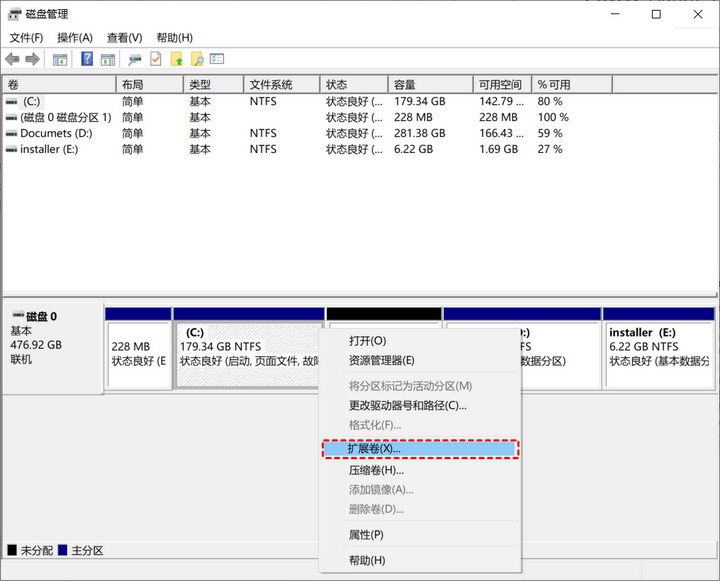
4、 然后,設置你想要分配給C盤的空間大小,點擊“下一步”來實現擴容并操作即可
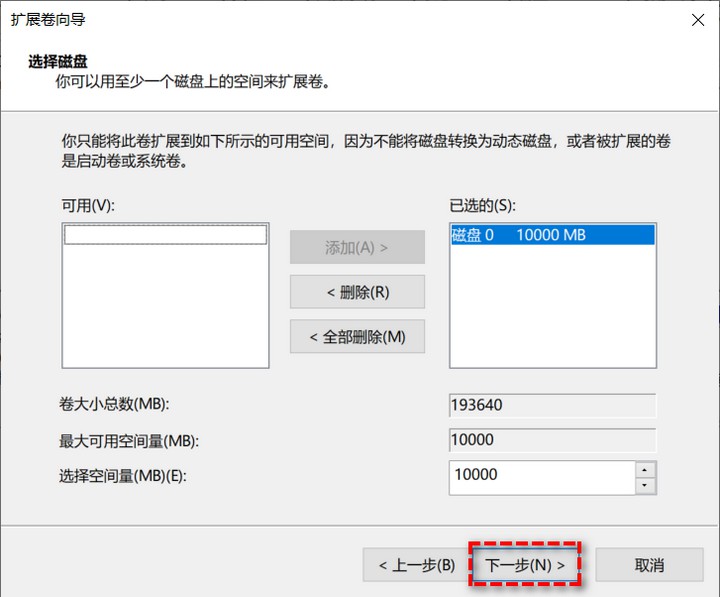
其實,擴大c盤容量的操作,可能部分朋友都有點陌生。但是,你看完今天這篇文章,哪怕對電腦知識不太懂,也能學會怎么去擴容C盤。如果你的電腦C盤空間已經不足了,容易出現系統卡頓的情況,參考上面步驟將其他分區空間遷移到C盤中,操作非常簡單。好啦,今天文章就到這兒,下次見。

